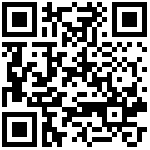功能描述:
对英克系统内的打印格式进行新增、修改。
界面展示

界面按钮介绍:
- 新建: 新建打印格式
- 打开:打开已有的打印格式
- 保存:对格式修改进行保存
- 另存为:把格式另外为其它名称或位置
- 上传:把格式上传到服务器上,会覆盖服务器原有的格式。请谨慎操作,确保服务器上面的打印格式有备份。
- 数据源:
(1)增加数据源:根据系统导航增加对应表或视图的列作为数据源;或者自己添加查询SQL
(2)修改数据源:选中一条数据源,对选中的数据源进行修改
(3)删除数据源:删除选中的数据源
(4)设置中文列名:对数据源的查询列,设置中文显示名称
(5)测试数据源:对已有数据源进行查询 - 数据处理:
(1)设置排序:对已有的数据源列进行某种规则排序,最终体现在打印顺序上
(2)设置分页:根据已有数据源设置打印分页条件
(3)填写打印单号:填写打印之后需要更新的打印次数、打印人的表和对应的字段 - 样式设计:
(1)增加数据列:增加数据源中已有的列
(2)增加表达式列:增加空白的或者自己输入的表达式列
(3)增加图片:增加图片,需服务器上有
(4)列属性:对列的位置、长宽、显示大小等进行设置
(5)页面设置:对整个打印格式的打印样式、长宽进行设置
(6)打印表格:表行自动打印表格线框
(7)填充空白行:设置之后可以打印出空白行
(8)显示比列%:样式设计显示界面调整显示大小
(9)横线:在选中的区域添加横线
(10)竖线:在选中的区域添加竖线
(11)自动延伸竖线:在选中区域增加自动延伸的竖线
(12)等高:选中多个显示列,以第一个选中的列等高
(13)等宽:选中多个显示列,以第一个选中的列等宽
(14)相同大小:选中多个显示列,以第一个选中的列设置成相同大小
(15)左对齐:选中多个显示列,以第一个显示列的左边对齐。适用于列排序的显示列
(16)右对齐:选中多个显示列,以第一个显示列的右边对齐。适用于列排序的显示列
(17)上对齐:选中多个显示列,以第一个显示列的上边对齐。适用于横向排序的显示列
(18)下对齐:选中多个显示列,以第一个显示列的下边对齐。适用于横向排序的显示列
(19)水平等距分布:对表行显示列进行水平等距设置
(20)垂直等距分布:对表行显示列进行垂直等距设置
(21)居中:对选中的显示列字体设置为居中显示
(22)上线框:对选中的显示列,显示上线框,体现在打印上
(23)下线框:对选中的显示列,显示下线框,体现在打印上
(24)左线框:对选中的显示列,显示左线框,体现在打印上
(25)右线框:对选中的显示列,显示右线框,体现在打印上
(26)全线框:对选中的显示列,显示上下左右线框,体现在打印上
(27)无线框:对选择的显示列,取消所有线框,体现在打印上
(28)网格线:在样式设计界面增加长宽大小显示 - 预览:
(1)设置调用参数:输入打印功能界面的主键ID值,进行打印预览
视频资料
录制: 英克系统打印格式培训
日期: 2024-02-27 09:15:45
录制文件:https://meeting.tencent.com/v2/cloud-record/share?id=2e42199d-0ff7-487d-9733-1277e267a909&from=3&record_type=2
文档更新时间: 2024-02-27 11:09 作者:陈柯任